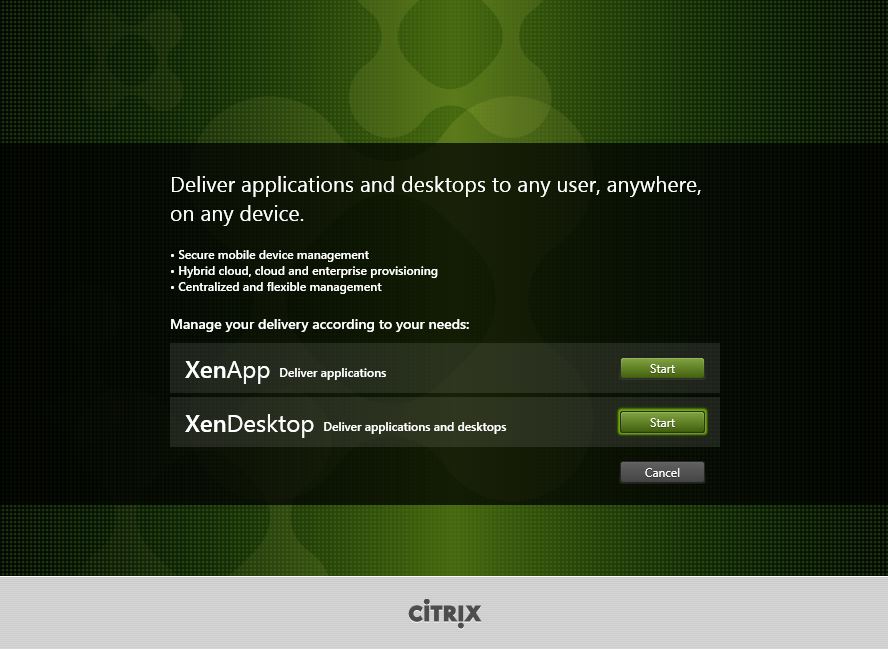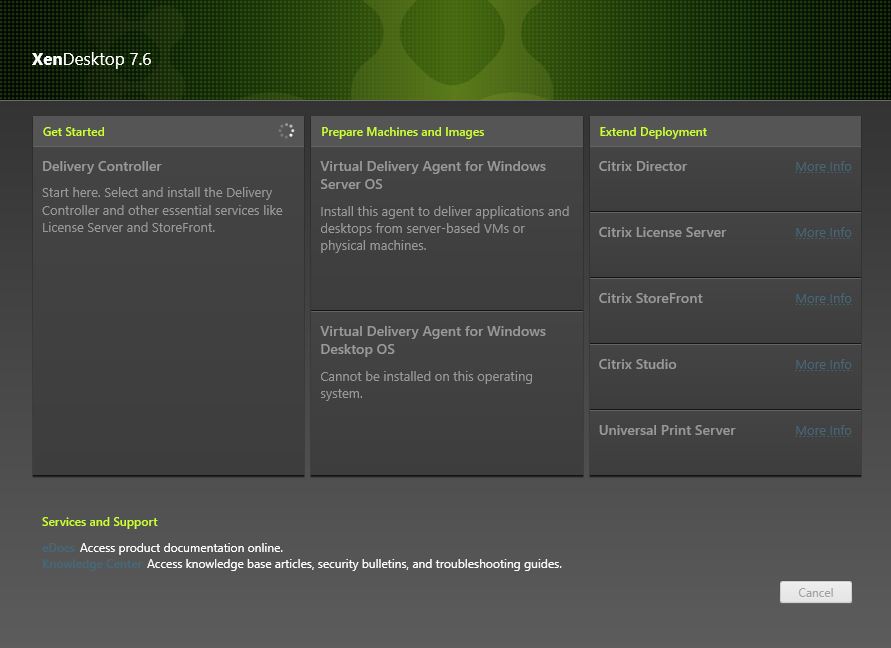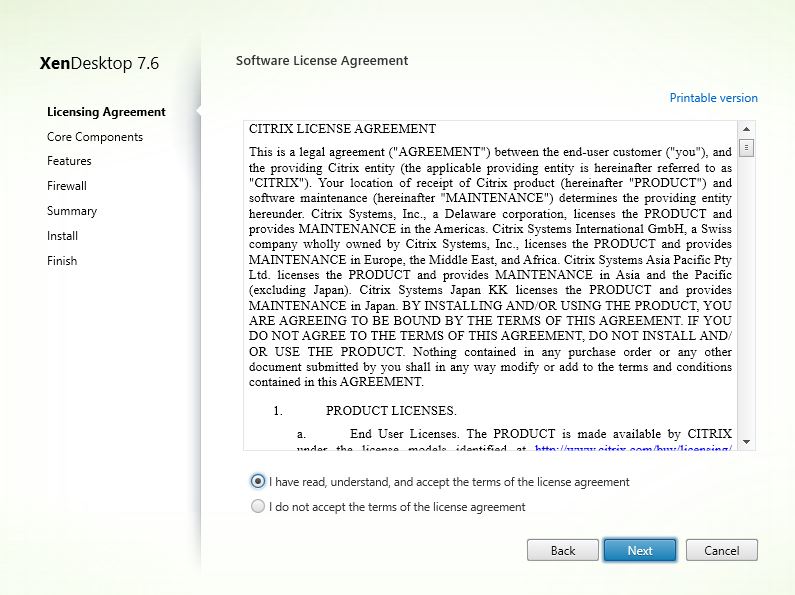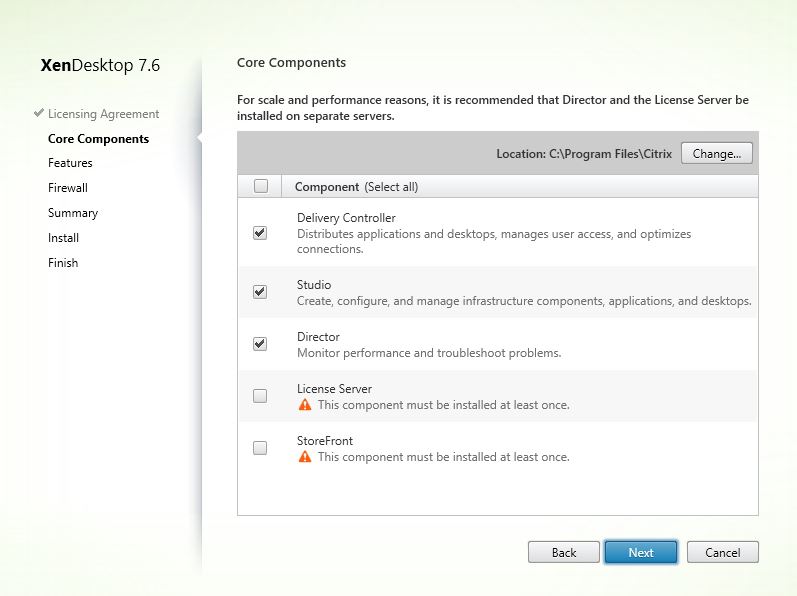In diesem Blogartikel wird die Installation, sowie die initiale Konfiguration den XenApp / XenDesktop 7.6 Delivery Controller beschrieben.
Falls Sie die Installation automatisieren wollen, können Sie dafür vorgesehene Optionen verwenden. Alle Screenshoots sind mit den entsprechenden Parametern für die automatische Installation versehen.
Installation Voraussetzungen
Benutzerrechte:
1. Der Benutzer, der die Installation durchführen wird, muss über die lokalen Administratorenrechte (Administratoren bzw. Administrators) verfügen.
2. Wenn die Citrix Datenbanken durch den Wizard erstellt werden, muss der installierende Benutzer auch Mitglied der Serverrolle sysadmin sein. Diese Berechtigung ist nur für die Erstellung der Citrix Datenbanken notwendig und kann direkt nach der Installation entzogen werden. Die weitere Kommunikation mit den Datenbanken übernimmt der Computer Account des Delivery Controllers.
Falls für Sie nicht möglich ist, die entsprechende Rolle-Mitgliedschaft zu erlangen, müssen Sie zwangsweise zu einer Alternative greifen. Der Wizard kann die SQL-Skripte generieren, die auf dem SQL-Server ausgeführt werden müssen. Die notwendigen Rechte dazu sind: dbcreator und securityadmin.
Firewall-Freigaben:
Die für die Kommunikation mit dem SQL-Server und dem Lizenz-Server (wenn die Lizenz-Rolle auf einem separaten Server installiert wird) sollen notwendigen Portfreigaben eingerichtet werden.
- 1433 – SQL Port (falls die Standard Instanz verwendet wird)
- 27000 – Lizenz Server Management Port
Installation
Die Installation startet automatisch vom Installationsdatenträger. Sie können sowohl XenApp, als auch XenDesktop starten. Im Hintergrund wird dieselbe Datei exe ausgeführt.
1. Get Started auswählen.
2. Den Softwarelizenzvertrag akzeptieren:
3. Den License Server und den StoreFront Server werden auf den separaten VMs installiert. Alle Komponenten auf einem Server passt eher für PoC 'Proof of Concept'.
Option für Unattended Installation: /components controller, desktopstudio, destopdirector
4. Wir werden eine externe Datenbank nutzen. Die Funktion "Install Windows Remote Assistance" wird benötigt um die User Session zu spiegeln.
Option für Unattended Installation: /nosql /enableremoteassistance
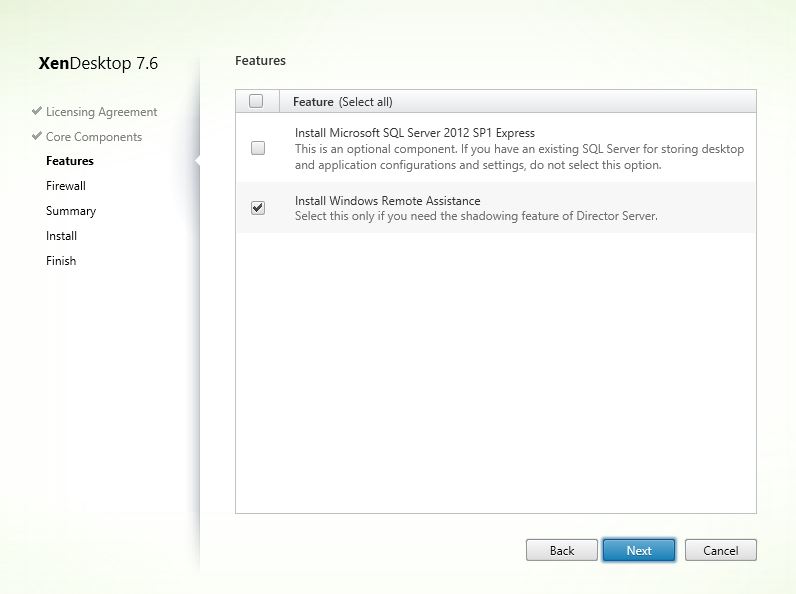
5. Alle wichtige Portfreigaben werden automatisch eingericht.
Option für Unattended Installation: /configure_firewall
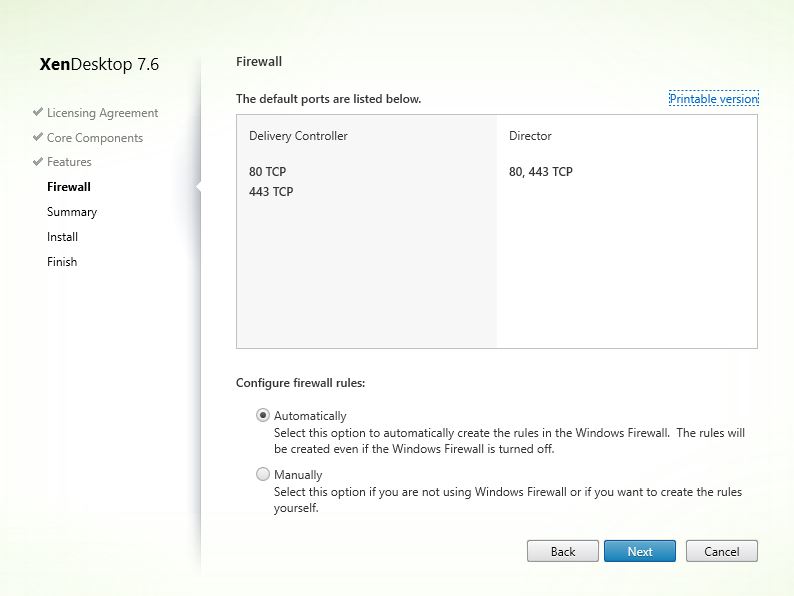
6. Wenn alle Einstellungen korrekt sind, klicken Sie auf Install um die Installation durchzuführen.
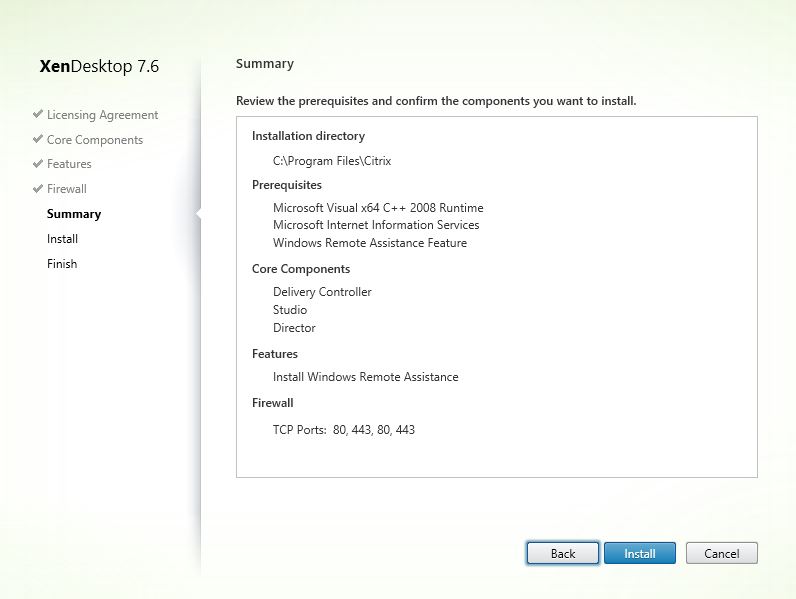
7. Die Installation ist erfolgreich abgeschlossen.
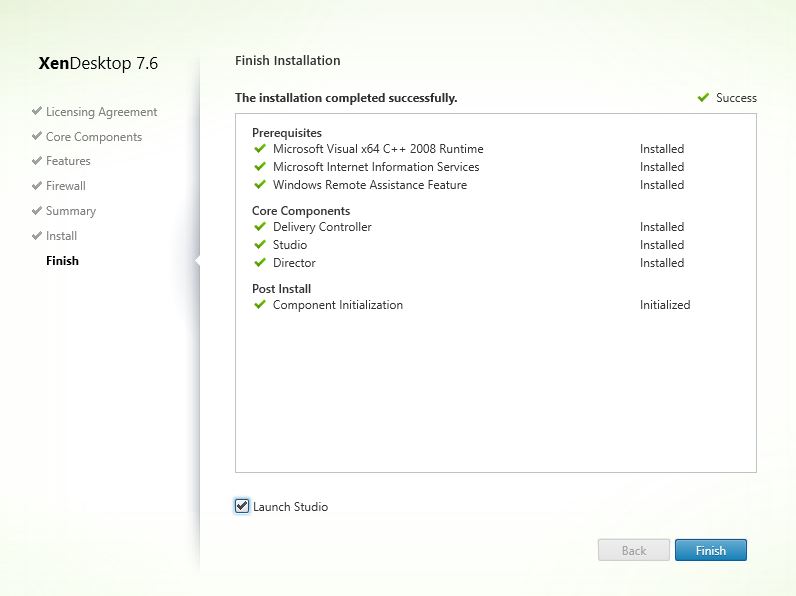
Unattended Installation / Zusammenfassung:
XenDesktopServerSetup.exe /components controller,desktopstudio,desktopdirector /nosql /configure_firewall /quiet /noreboot
Die exe-Datei befindet sich in den Ordner: \x64\XenDesktop Setup\
Nun können wir mit der Konfiguration der XenDesktop Farm beginnen.
Um das Starten der Management Konsole zu beschleunigen, deaktivieren Sie bitte die folgende Internet Explorer Einstellungen: "Auf gesperrte Zertifikate von Herausgebern überprüfen" (Check for publisher’s certificate revocation)
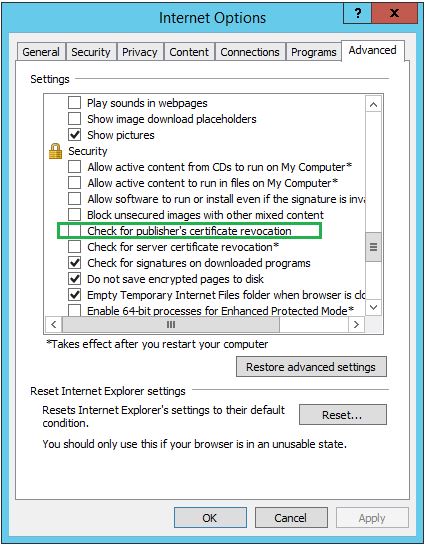
Konfiguration
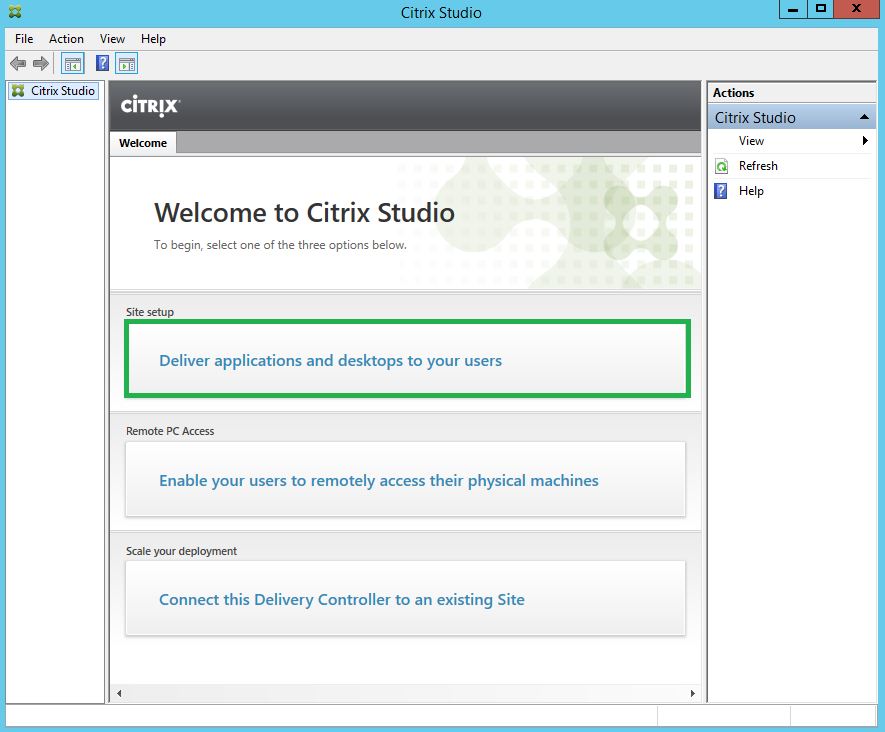
Die Option "A fully configured, production-ready Site" erlaubt uns granulare Konfiguration der Citrix Komponenten.
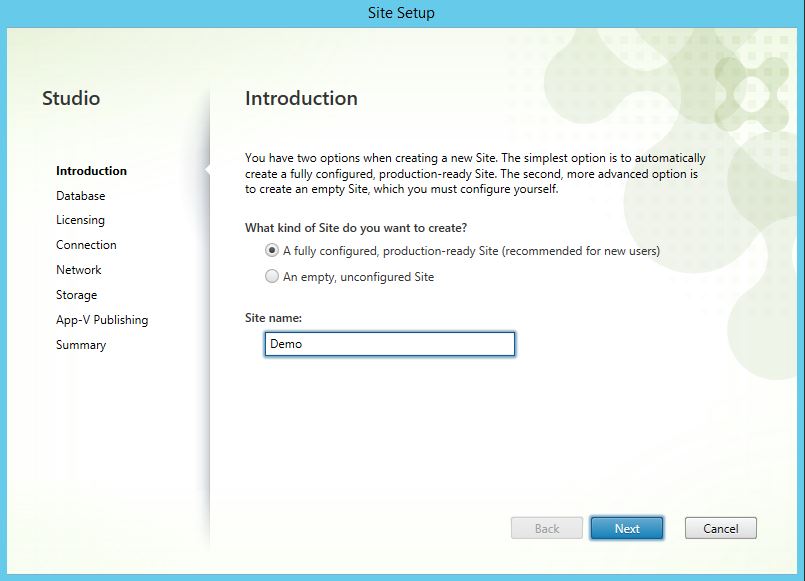
Hier wird die Datenbank konfiguriert. Der Datenbank Name ist frei wählbar.
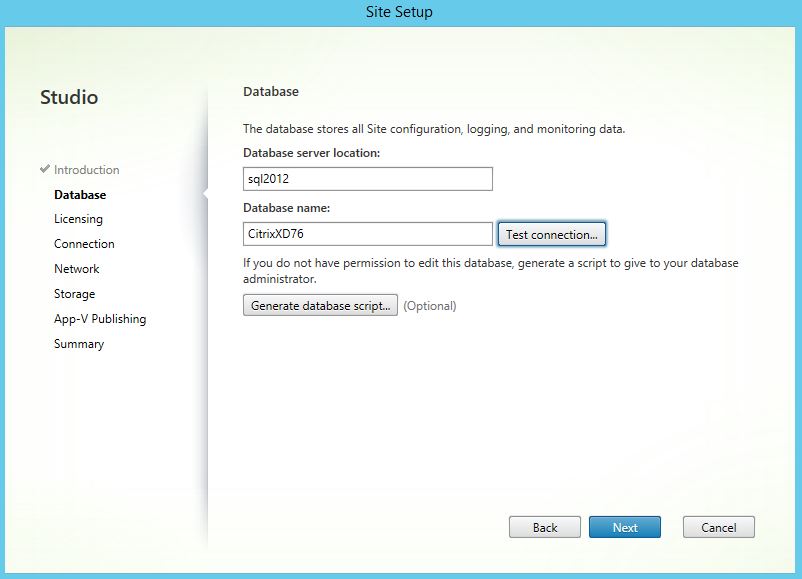
Verbindung zur Datenbank ist erfolgreich.
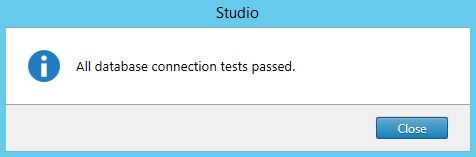
Hier geben wir die IP-Adresse der bereits installierten License Server ein. Ein FQDN kann ebenfalls verwendet werden.
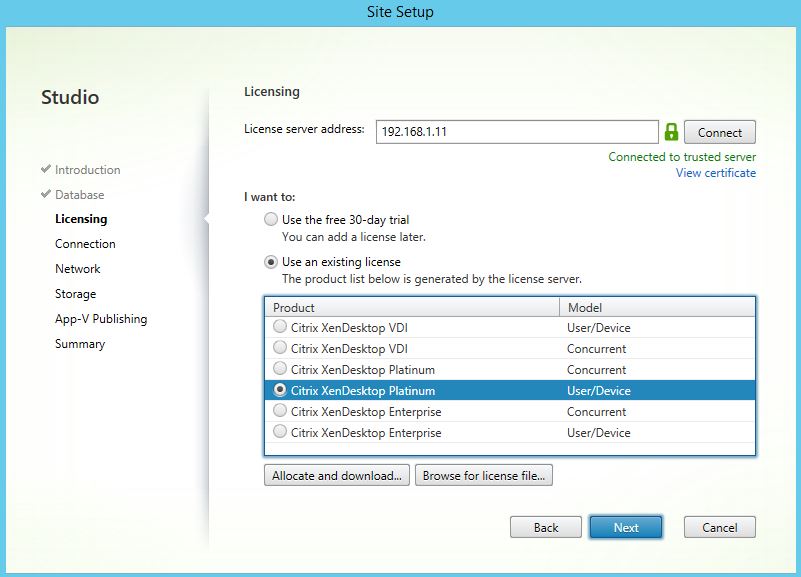
Wir bestätigen die Kommunikation mit dem Server.
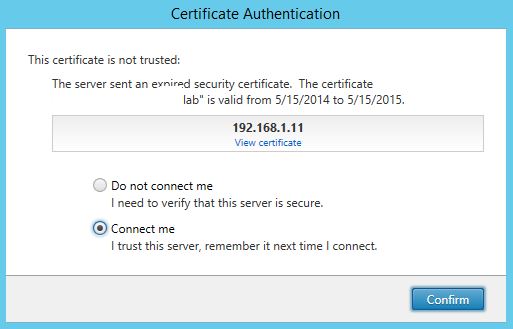
Die Anbindung von Infrastruktur Komponenten wird in einem separaten Artikel beschreiben.
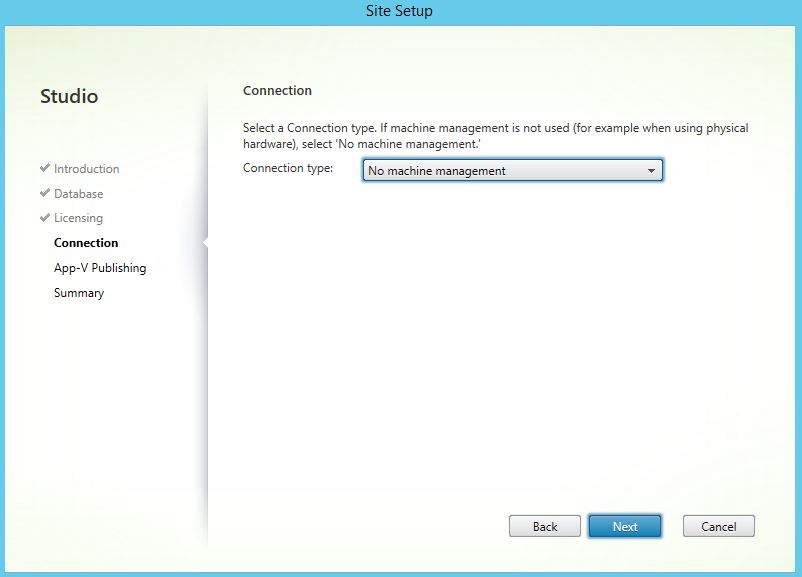
Anbindung von VMware Hosting Infrastructure mit XenDesktop
Die App-V Komponenten sind nicht installiert.
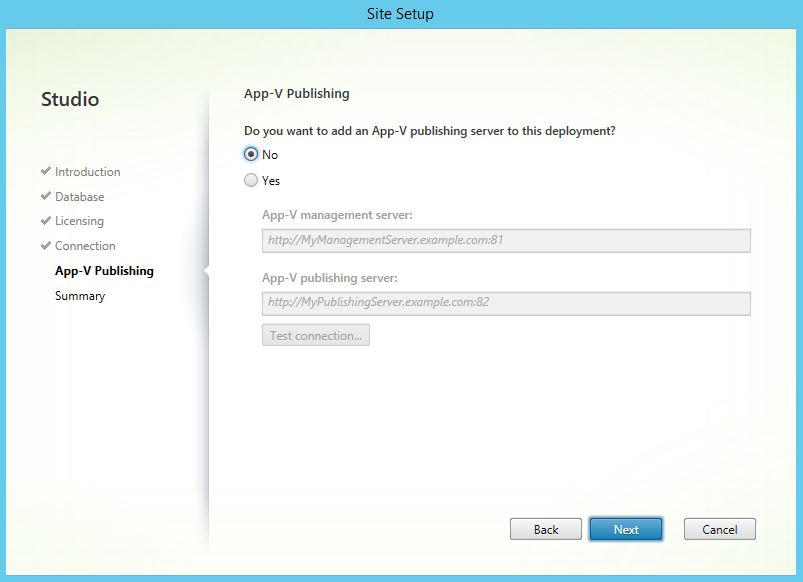
Wenn alle Einstellungen korrekt sind, auf "Finish" klicken.
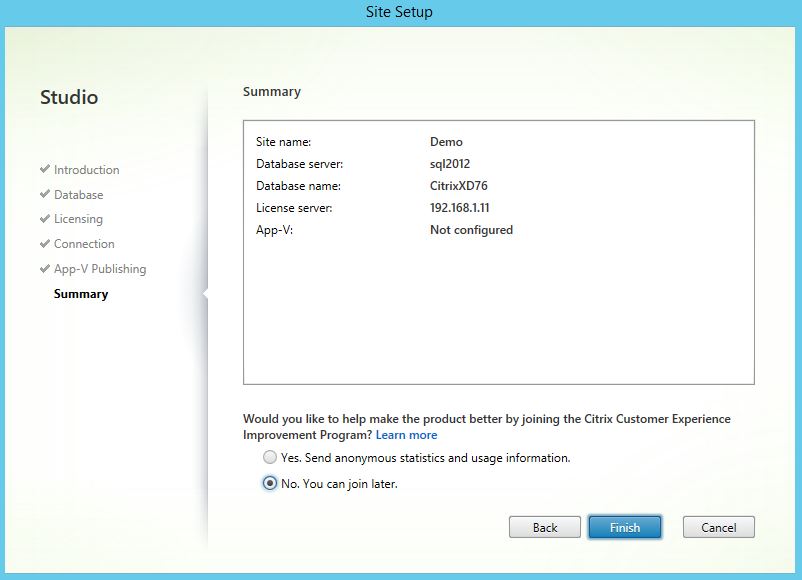
Die initiale Konfiguration war erfolgreich.
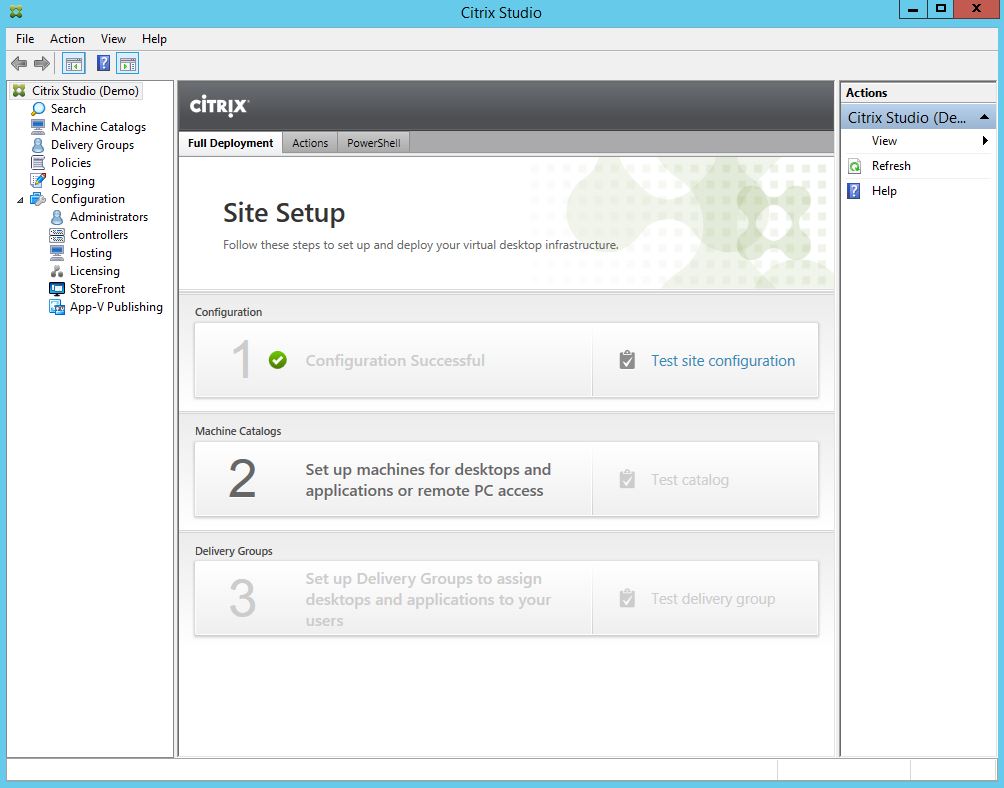
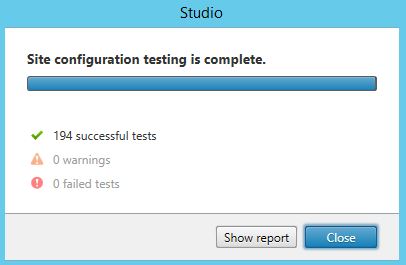
Die initiale Konfiguration via PowerShell
Hier ist das PowerShell-Script zur automatischen Site-Konfiguration. Passen Sie die Parameter entsprechend an und führen Sie das Script als Administrator aus.
# Automatische Konfiguration der XenDesktop Site
# Parametern
$DB_Server = "sql2012.demo.lab" # FQDN des SQL-Server
$DB_XD_Site = "XD_DB_Site" # Name der Site-Datenbank
$DB_XD_Logging = "XD_DB_Logging" # Name der Configuration Logging Datenbank
$DB_XD_Monitor = "XD_DB_Monitor" # Name der Monitoring Datenbank für Desktop Director
$DB_User = "demo\sql_service" # Datenbank-Benutzer, Server Role: dbcreator, securityadmin (CTX127998)
$XD_Site = "XD-Demo" # Site Name
$LicenseSrv = "192.168.1.10" # IP-Adresse oder FQDN der Lizenz-Servers
$LicenseSrv_LicensingModel = "UserDevice" # User/Device oder Concurrent
$LicenseSrv_ProductCode = "XDT" # XDT-XenDesktop, MPS-XenApp
$LicenseSrv_ProductEdition = "PLT" # Produkt Version z.B. PLT-Platinum, ENT- Enterprise oder STD-Standard
$DB_Passwd = ConvertTo-SecureString "Pa$$w0rd" -asPlainText -Force
$Credentials = New-Object System.Management.Automation.PSCredential($DB_User,$DB_Passwd)
Import-Module Citrix.XenDesktop.Admin
Add-PSSnapin Citrix.*
#Erstellug von Datenbanken
New-XDDatabase -AdminAddress $env:COMPUTERNAME -SiteName $XD_Site -DataStore Site -DatabaseServer $DB_Server -DatabaseName $DB_XD_Site -DatabaseCredentials $Credentials
New-XDDatabase -AdminAddress $env:COMPUTERNAME -SiteName $XD_Site -DataStore Logging -DatabaseServer $DB_Server -DatabaseName $DB_XD_Logging -DatabaseCredentials $Credentials
New-XDDatabase -AdminAddress $env:COMPUTERNAME -SiteName $XD_Site -DataStore Monitor -DatabaseServer $DB_Server -DatabaseName $DB_XD_Monitor -DatabaseCredentials $Credentials
#Site Konfiguration
New-XDSite -DatabaseServer $DB_Server -LoggingDatabaseName $DB_XD_Logging -MonitorDatabaseName $DB_XD_Monitor -SiteDatabaseName $DB_XD_Site -SiteName $XD_Site -AdminAddress $env:COMPUTERNAME
#Verbindung zum Lizenzserver
Set-XDLicensing -AdminAddress $env:COMPUTERNAME -LicenseServerAddress $LicenseSrv -LicenseServerPort 27000
Set-ConfigSite -AdminAddress $env:COMPUTERNAME -LicensingModel $LicenseSrv_LicensingModel -ProductCode $LicenseSrv_ProductCode -ProductEdition $LicenseSrv_ProductEdition
Set-ConfigSiteMetadata -AdminAddress $env:COMPUTERNAME -Name 'CertificateHash' -Value $(Get-LicCertificate -AdminAddress "https://$LicenseSrv").CertHash